Al navegar por Internet, encontrará muchos redimensionadores de fotos disponibles. La cuestión es que no todos funcionan de manera eficiente y ofrecen resultados sobresalientes, especialmente en el cambio de tamaño de las imágenes. Además, algunos programas carecen de funciones adicionales. Ahora, si está buscando resultados populares y eficientes, el redimensionador de fotos FastStone no debería abandonar sus opciones.
Este programa de escritorio ofrece las características y funciones necesarias que necesitará para corregir problemas de fotos. ¿Deberías cambiar el tamaño de una foto usando esta herramienta? ¡Sí! Es una de nuestras herramientas recomendadas. Sin embargo, hay algunas cosas que debe tener en cuenta en esta herramienta. Conozca más sobre Redimensionador de fotos FastStone leyendo las siguientes partes.
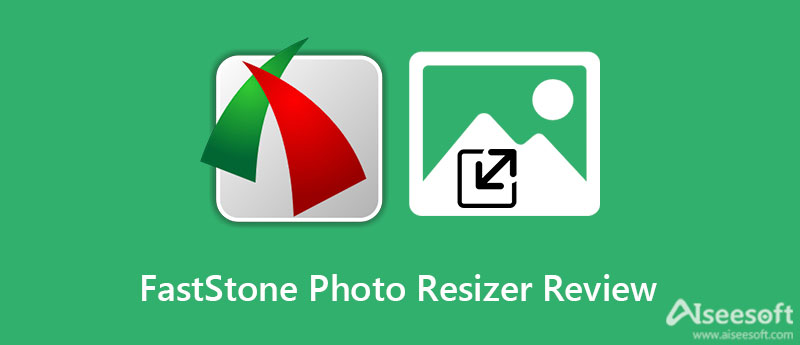
Si está preguntando, ¿FastStone cambia el tamaño de las fotos? Sí. FastStone viene con varias aplicaciones para editar fotos. Ofrece un visor de imágenes, captura, vista máxima y redimensionador de fotos. Cada programa es totalmente funcional y polivalente. Puede esperar que haga lo que dice mientras ofrece excelentes funciones adicionales para una experiencia de usuario completa.
Por otro lado, FastStone Photo Resizer te permite cambiar el tamaño de las fotos. Además, puede utilizar esta herramienta para convertir imágenes al formato de imagen deseado. Aparte de eso, también le permite recortar, cambiar la profundidad de color y agregar marcas de agua a la imagen. Además, admite el procesamiento por lotes para ahorrar esfuerzo y tiempo cuando se trata de varias fotos al mismo tiempo.
El redimensionador de fotos FastStone es una herramienta útil, especialmente para cambiar el tamaño de sus fotos. Además, ofrece funciones como conversión, vista previa y cambio de nombre de archivos. Además, es compatible con subprocesos múltiples, carpetas y estructuras sin carpetas. La herramienta viene con un dispositivo portátil que puede llevar en una unidad flash para facilitar la migración de los archivos. Aprendamos cómo usar el redimensionador de fotos FastStone leyendo las pautas simplificadas a continuación.
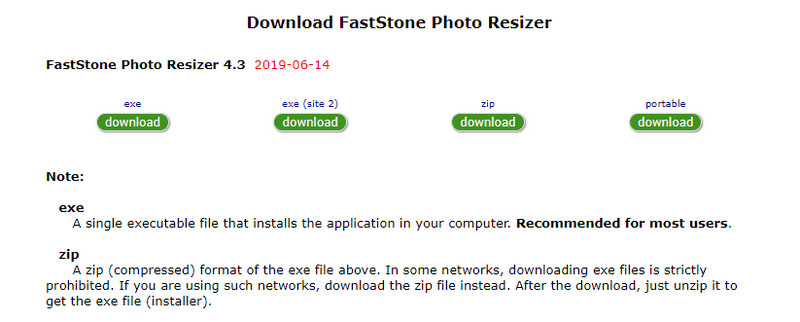
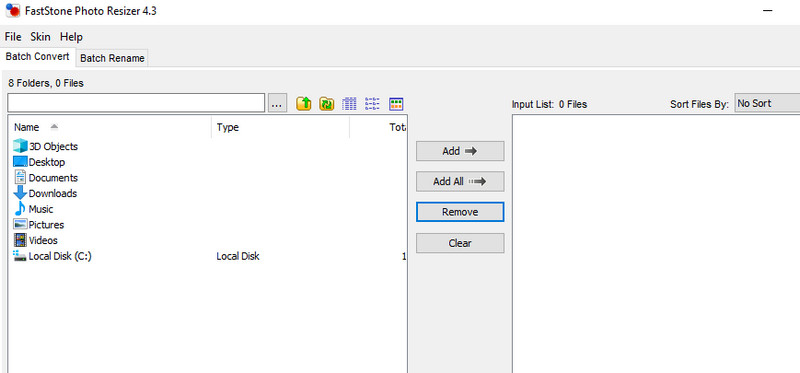
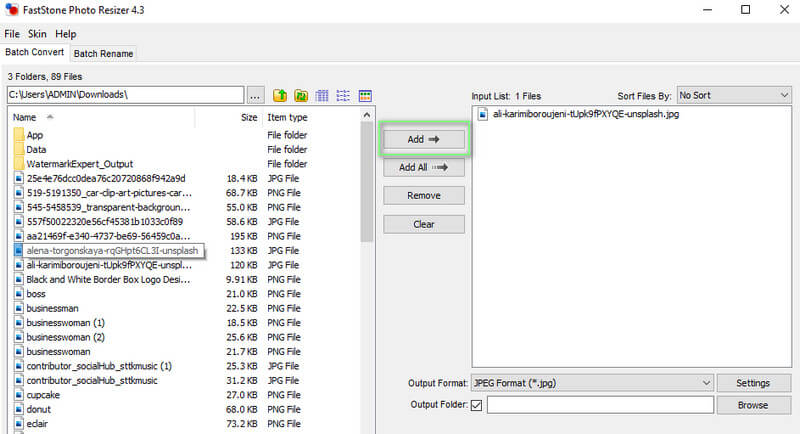
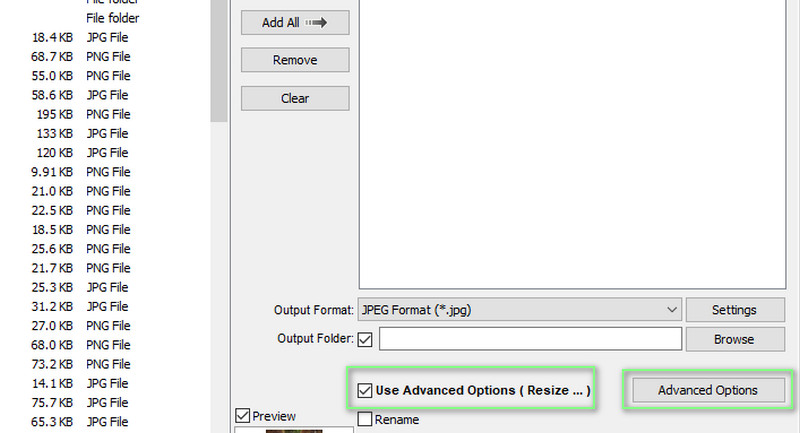
Adicionales: si desea cambiar el tamaño de la imagen automáticamente, el Auto La opción presentada arriba cambiará automáticamente el tamaño de la imagen. Si esa no es la dimensión que desea lograr, puede tocarla nuevamente para revertir los cambios.
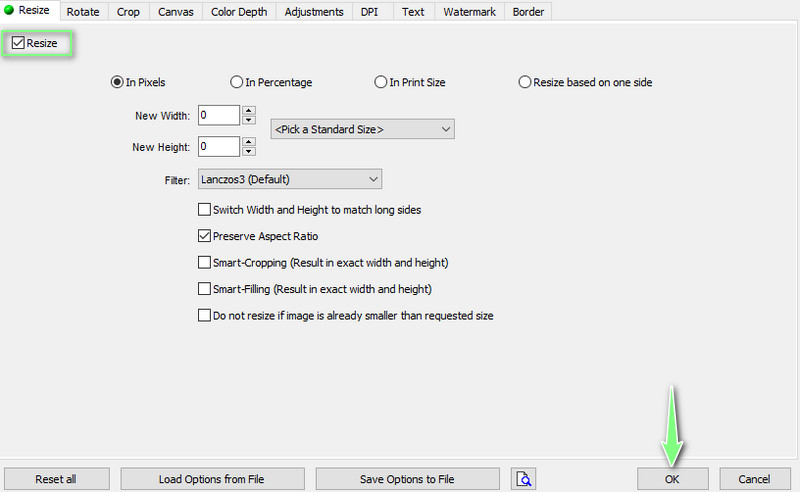
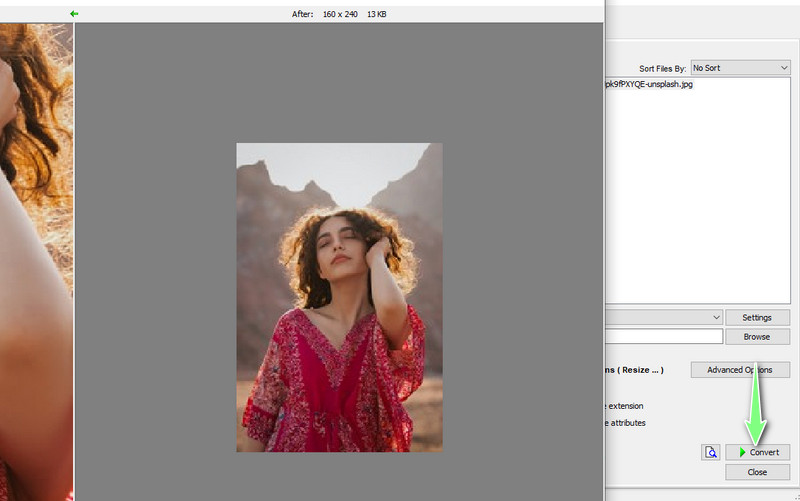
Hay momentos en que la herramienta no funciona debido a que el archivo ejecutable está dañado o falta. En otras palabras, los problemas están presentes en el archivo EXE del programa. Esa es la razón por la que no puede pasar por el inicio. Puede hacer las siguientes formas de solucionar estos problemas.
También hay casos en los que algunos archivos FSResizer.exe no se encuentran en su registro. En este caso, pueden solicitar que se registre en su base de datos o comunicarse con FastStone Soft para obtener más ayuda.
Si su propósito principal para cambiar el tamaño de una foto es hacerla nítida y de alta calidad, Aiseesoft Image Upscaler en línea es una excelente alternativa al redimensionador de fotos FastStone. Con sus complejos ajustes, es posible mejorar fotos y corregir imágenes borrosas. La herramienta puede recuperar texturas, colores, píxeles y detalles perdidos de la foto. Lo bueno de esta herramienta es que es famosa por dicho proceso, que es refinar fotos tanto para impresión como para web.
Además, la herramienta admite varios formatos de imagen. Eso incluye JPG, BMP, JPEG, TIFF, etc. Además, la herramienta funciona bien con varios navegadores. También está libre de adware y malware si le preocupa la seguridad de su dispositivo. Por otro lado, aquí hay una alternativa al tutorial de cambio de tamaño de fotos de FastStone que puede consultar.
En primer lugar, inicie cualquier navegador disponible en su computadora. Luego, navegue por la interfaz principal del programa escribiendo su enlace en la barra de direcciones del navegador.
Después de eso, haga clic en el botón Cargar imagen de la ventana principal y explore su carpeta de archivos. Una vez que se localiza la imagen, haga doble clic en ella para cargar el programa. Opcionalmente, puede seleccionar un nivel de ampliación antes de que comience el proceso.
Al cargar la foto, el programa cambiará automáticamente el tamaño y la escalará de acuerdo con la ampliación establecida de antemano. Si el resultado no es satisfactorio, puede modificar el nivel de aumento hasta que obtenga el resultado deseado.
Después de seguir los pasos anteriores, descargue la foto editada haciendo clic en el botón Guardar. La salida se puede encontrar en la carpeta de descargas de su computadora.
¿El redimensionador de imágenes FastStone es gratuito?
Sí. El redimensionador de imágenes FastStone es gratuito, pero no del todo. Viene con un día de prueba; cuando termine, deberá pagar para continuar usando el programa.
¿Puedo usar el redimensionador de fotos Faststone en Mac?
Desafortunadamente, los productos FastStone solo están disponibles para usuarios de Windows. Todavía no tiene versiones para Mac.
¿Windows 10 tiene un redimensionador de imágenes?
Sí. Se pueden utilizar numerosos programas para cambiar el tamaño de las imágenes en Windows 10. Puede usar herramientas como Pain y Microsoft Image Resizer.
Conclusión
Cuando necesite reducir o aumentar el tamaño de su foto, Redimensionador de fotos FastStone es un programa excelente en el que puede confiar. Puede aprender sobre sus funciones, características y problemas que puede encontrar para preparar una solución por adelantado. Y quizás quieras compartir fotos de alta calidad en línea. Dicho esto, Aiseesoft Image Upscaler Online es un programa práctico que puede utilizar.
Cambiar el tamaño de la imagen
Ampliar imagen sin perder calidad Aumente el tamaño de la imagen de KB a MB Cómo agrandar JPG Cómo agrandar PNG Ampliar imagen para imprimir Cambiar el tamaño de la imagen en el iPhone Cambiar el tamaño de la imagen en PowerPoint Cómo cambiar el tamaño de la imagen Cambiar el tamaño de la foto para Facebook Cambiar el tamaño de la imagen en Word Cómo hacer una imagen más grande Cómo cambiar el tamaño del logotipo
Video Converter Ultimate es un excelente conversor, editor y potenciador de video para convertir, mejorar y editar videos y música en 1000 formatos y más.
100% Seguro. Sin anuncios.
100% Seguro. Sin anuncios.